IE langsam, PC insgesammt träge |
||
|---|---|---|
| #0
| ||
|
01.02.2011, 20:21
Member
Beiträge: 39 |
||
|
|
|
|
|
01.02.2011, 20:26
Member
Themenstarter Beiträge: 39 |
#2
OTL-Extras:
Code
|
|
|
|
|
|
|
02.02.2011, 19:40
Moderator
Beiträge: 5694 |
#3
Hallo und herzlich Willkommen auf Protecus.de
Um ein infiziertes System zu bereinigen bedarf es neben Zeit auch die Beachtung folgender Punkte: • Halte Dich an die Anweisungen des jeweiligen Helfers. • Falls Du externen Speichermedien (USB Sticks, Festplatten) hast, dann schliesse die vor der Reinigung an. • Während der Reinigung solltest Du weder Programme installieren noch deinstallieren, welche nicht ausdrücklich verlangt werden. • Bitte arbeite jeden Schritt der Reihe nach ab. • Falls bei einem Schritt Probleme auftauchen, poste was du bereits hast und melde Dich mit dem Problembeschreiben. • Die Bereinigung ist erst beendet wenn der jeweilige Helfer das OK gibt. • Wenn die Kiste wieder flott läuft heisst das nicht, dass das Sytem auch sauber ist. • Bei geschäftlich genutzten Rechner sollte der zuständige IT Verantwortliche beigezogen werden. • Ein Support unsererseits kann unter Umständen bei einem Firmenrechner abgelehnt werden. • Bei illegaler Software besteht die Möglichkeit, dass der Support eingestellt wird. • Jegliche Cracks oder Keygens werden weder gefördert noch akzeptiert. • Bei stark infizierten Systemen vorallem wenn Backdoors oder Rootkits involviert sind kann es vorkommen, dass ein Helfer zum Neuaufsetzen rät. • In letzter Instanz ist dann immer der User welcher entscheidet. Vista und Win7 User: Alle Programme und Tools, die wir anordnen, immer mit Rechtsklick und Als Administrator ausführen. Schritt 1 Bereinigung mit Malwarebytes' Anti-Malware (Vollständiger Suchlauf) Lade Malwarebytes Anti-Malware (ca. 2 MB) von diesem Downloadspiegel herunter: Malwarebytes * Anwendbar auf Windows 2000, XP, Vista und Windows 7. * Installiere das Programm in den vorgegebenen Pfad. * Denke daran, bei Vista das Programm als Admin zu starten, ansonsten per Doppelklick starten. * Lasse es online updaten (Reiter Updates), sofern sich das Programm bereits auf dem Rechner befand. * Aktiviere "Komplett Scan durchführen" => Scan. * Wähle alle verfügbaren Laufwerke aus und starte den Scan. * Wenn der Scan beendet ist, klicke auf "Zeige Resultate". * Bei Funden in C:\System Volume Information den Haken entfernen. Ansonsten wird dieser Systemwiederherstellungspunkt nicht mehr funktionieren. Er könnte jedoch trotz Malware noch gebraucht werden. * Versichere Dich, dass ansonsten alle Funde markiert sind und drücke "Löschen". * Poste das Logfile, welches sich in Notepad öffnet, hier in den Thread. * Nachträglich kannst du den Bericht unter "Scan-Berichte" finden. * Berichte, wie der Rechner nun läuft. |
|
|
|
|
|
|
05.02.2011, 20:14
Member
Themenstarter Beiträge: 39 |
#4
Hier das Malware Log-file. Zuvor habe ich aber auch versucht eines mit gmer zu erstellen, aber soblad ich gmer starte resettet sich der Pc. Ging auch nicht im abgesicherten modus......
Code
|
|
|
|
|
|
|
07.02.2011, 18:34
Moderator
Beiträge: 5694 |
#5
ESET Online Scanner
Bitte während der Online-Scans evtl. vorhandene externe Festplatten einschalten! Bitte während der Scans alle Hintergrundwächter (Anti-Virus-Programm, Firewall, Skriptblocking und ähnliches) abstellen und nicht vergessen, alles hinterher wieder einzuschalten. Anmerkung für Vista und Win7 User: Bitte den Browser unbedingt als Administrator starten. • Dein Anti-Virus-Programm während des Scans deaktivieren. • Button  drücken.Firefox-User: Bitte esetsmartinstaller_enu.exe downloaden.Das Firefox-Addon auf dem Desktop speichern und dann installieren. drücken.Firefox-User: Bitte esetsmartinstaller_enu.exe downloaden.Das Firefox-Addon auf dem Desktop speichern und dann installieren.• IE-User: müssen das Installieren eines ActiveX Elements erlauben. • Setze den einen Hacken bei Yes, i accept the Terms of Use. • Drücke den  Button. Button.• Warte bis die Komponenten herunter geladen wurden. • Setze einen Haken bei "Remove found threads" und "Scan archives".•  drücken. drücken.• Die Signaturen werden herunter geladen.Der Scan beginnt automatisch. Wenn der Scan beendet wurde • Klicke Finish.• Browser schließen. • Explorer öffnen. • C:\Programme\Eset\EsetOnlineScanner\log.txt suchen und mit Deinem Editor öffnen. • Logfile hier posten. |
|
|
|
|
|
|
15.02.2011, 18:44
Member
Themenstarter Beiträge: 39 |
#6
Hallo,
War jetzt ein paar Tage auf Urlaub, darum erst jetzt das Logfile vom ESET-Scan. Code ESETSmartInstaller@High as CAB hook log: |
|
|
|
|
|
|
15.02.2011, 19:14
Moderator
Beiträge: 5694 |
#7
Combofix darf ausschließlich ausgeführt werden, wenn ein Kompetenzler dies ausdrücklich empfohlen hat!
Es sollte nie auf eigene Initiative hin ausgeführt werden! Eine falsche Benutzung kann ernsthafte Computerprobleme nach sich ziehen und eine Bereinigung der Infektion noch erschweren. Lade ComboFix von einem der unten aufgeführten Links herunter. Du musst diese umbenennen, bevor Du es auf den Desktop speicherst. Speichere ComboFix auf deinen Desktop. • BleepingComputer • ForoSpyware**NB: Es ist wichtig, das ComboFix.exe auf dem Desktop gespeichert wird**  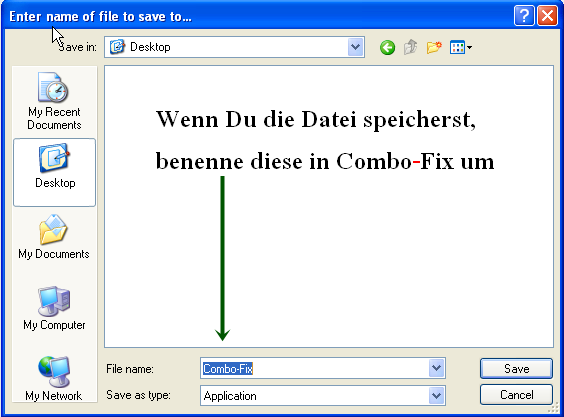 • Deaktivere Deine Anti-Virus- und Anti-Spyware-Programme. Normalerweise kannst Du dies über einen Rechtsklick auf das Systemtray-Icon tun. Die Programme könnten sonst eventuell unsere Programme bei deren Arbeit stören. • Doppel-klicke auf ComboFix.exe und folge den Aufforderungen. • Wenn ComboFix fertig ist, wird es ein Log für dich erstellen. • Bitte poste mir den Inhalt von C:\ComboFix.txt hier in de Thread. |
|
|
|
|
|
|
21.02.2011, 19:33
Member
Themenstarter Beiträge: 39 |
#8
Hallo,
Denke da ist was faul, nach dem ComboFix-Scan steht da "Dateien werden gelöscht" und dann schaltet der PC ab und bootet neu. Auch kann ich unter C:\ das ComboFix Log nicht finden. Oder kann es sein das es in dem Ordner Qoobox ist? Danke für weitere Hilfe. glg |
|
|
|
|
|
|
21.02.2011, 23:48
Moderator
Beiträge: 5694 |
#9
Das Log sollte eigentlich under C: stehen...
|
|
|
|
|
|
|
22.02.2011, 00:24
Member
Themenstarter Beiträge: 39 |
#10
Hallo,
Nein, leider da ist keines. Wie gesagt nach dem scan schaltet der PC ab als ob ich den Reset-Knopf drücke und bootet neu. lg |
|
|
|
|
|
|
23.02.2011, 22:58
Moderator
Beiträge: 5694 |
#11
Du musst als Administrator angemeldet sein.
|
|
|
|
|
|
|
25.02.2011, 19:00
Member
Themenstarter Beiträge: 39 |
#12
Hallo Swiss,
Auch unter Administrator kein Logfile, habe auch noch mal einen Scan gemacht. Nach dem Scan wie vorher ein automatisches Reset und neu booten. glg |
|
|
|
|
|
|
27.02.2011, 18:07
Moderator
Beiträge: 5694 |
#13
CustomScan mit OTL
Falls noch nicht vorhanden, lade Dir bitte OTL von Oldtimer herunter und speichere es auf Deinem Desktop • Starte bitte die OTL.exe. Vista und Win7 User mit Rechtsklick "als Administrator starten" • Kopiere nun den Inhalt in die  Textbox. Textbox.Code netsvcs • Schliesse bitte nun alle Programme. (Wichtig) • Klicke nun bitte auf den Quick Scan Button. • Kopiere nun den Inhalt aus OTL.txt und Extra.txt hier in Deinen Thread |
|
|
|
|
|
|
02.03.2011, 22:10
Member
Themenstarter Beiträge: 39 |
||
|
|
|
|
|
02.03.2011, 22:13
Member
Themenstarter Beiträge: 39 |
#15
Sorry,
Code
|
|
|
|
|
|
Um auf dieses Thema zu ANTWORTEN
bitte erst » hier kostenlos registrieren!!
bitte erst » hier kostenlos registrieren!!
Folgende Themen könnten Dich auch interessieren:
Seite(n): 1
Copyright © 2025, Protecus.de - Protecus Team - Impressum / Mediadaten


ich benötige wieder mal eure Hilfe. IE verhält sich irgendwie komisch, beim Öffnen fehlt meistens die Statusleiste unten, vorallem sehr langsamer Seitenaufbau. PC auch sehr träge beim Start und beim Arbeiten.
OTL-Scan:
Code